Рекламное объявление
Запуск и запуск локального сервера WordPress удивительно сложен. Если вы опытный разработчик, имеет смысл настроить локальный сервер с XAMPP или WAMP Размещение и редактирование веб-сайтов в Windows бесплатно с помощью XAMPPВы хотите создать сайт. Накладные расходы могут быть дорогими. Что, если вы просто хотите научиться веб-разработке, без помех? Позвольте нам показать вам, как разместить местный веб-сайт бесплатно. Подробнее . Но если вы новичок, который просто хочет возиться с самостоятельной установкой WordPress (которая в отличие от wordpress.com), чтобы посмотреть, как будет выглядеть настроенный сайт WordPress, вы обычно выходите из удачи.
Поэтому я рекомендую вам пропустить этот утомительный процесс. Вместо этого создайте бесплатную виртуальную установку WordPress на серверном пространстве Cloud9. Там не требуется кодирование. Нет необходимости загружать специализированное программное обеспечение. Вы будете возиться с установкой WordPress - настройка тем Как узнать, легальна ли ваша тема WordPress (и почему вас это должно волновать) Подробнее
и добавление плагинов Лучшие плагины для WordPress Подробнее - всего за пару минут.Что такое Cloud9?
Облако 9 это облачная среда разработки. Это позволяет вам кодировать на более чем 40 языках на серверах, размещенных на сайте. Важно то, что Cloud9 позволяет вам бесплатно создавать базовые рабочие пространства. Они поставляются с 1 ЦП, 512 МБ ОЗУ и 2 ГБ на жестком диске, что более чем достаточно для нашей работы. Кроме того, установка WordPress в рабочей области - это всего лишь один клик.
Как установить WordPress на Cloud9
Шаг 1:Посетите сайт Cloud9 и нажмите на войти в систему на верхней панели инструментов.

Шаг 2: На следующей странице зарегистрируйтесь.
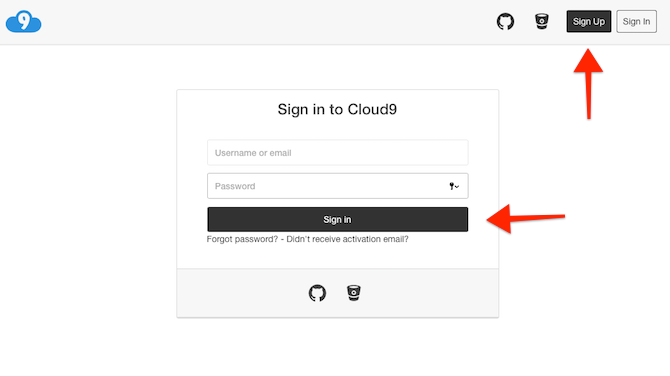
Шаг 3: Как только вы зарегистрируетесь, вы увидите Workspaces на странице вашего аккаунта. Нажмите на Создать новое рабочее пространство.

Шаг 4: Дайте вашему рабочему пространству имя и выберите команду (если есть). Вы можете сделать рабочее пространство Частный (бесплатно, вы можете сделать это только один раз). Теперь в разделе шаблонов нажмите на WordPress. Затем выберите Создать рабочее пространство.
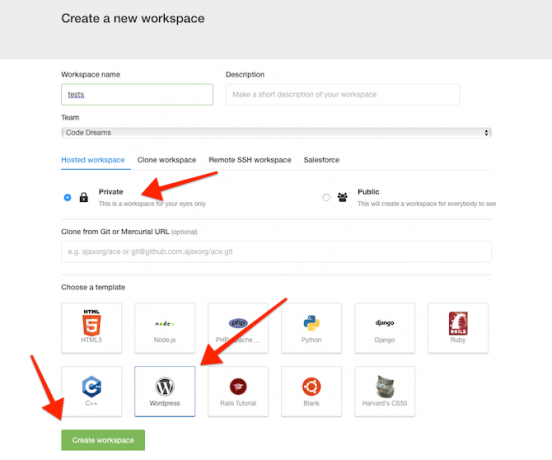
Шаг 5: Подождите, пока Cloud9 взбесит новый виртуальный сервер из воздуха. Возьмите это время, чтобы оценить чудеса техники.
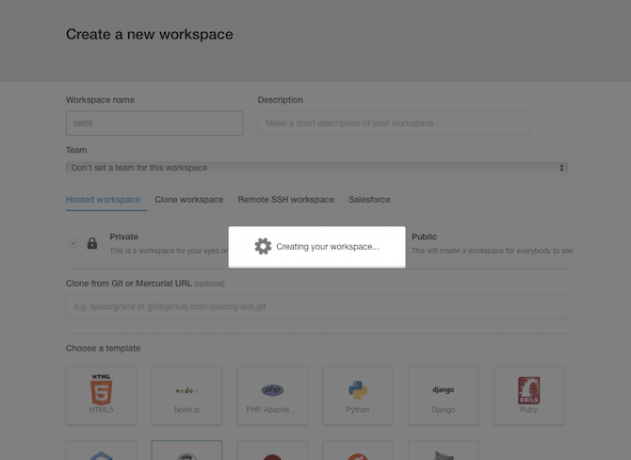
Шаг 6: Теперь вы окажетесь в так называемой среде IDE. Не стесняйтесь игнорировать весь код. Просто нажмите на Запустить проект с верхней панели инструментов.

Шаг 7: Сервер сейчас работает. Нажмите на предварительный просмотр и выберите Предварительный просмотр запущенного приложения.

Шаг 8: Ваша установка WordPress теперь выполняется внутри IDE. Вы можете увидеть экран настройки здесь. Давайте перейдем на новую вкладку полностью, нажав Выскочить в новое окно кнопка, которая выделена на скриншоте ниже.

Настройка вашей установки WordPress
Шаг 1: Теперь, когда мы в полноэкранном режиме, выберите язык по вашему выбору и нажмите Продолжать.
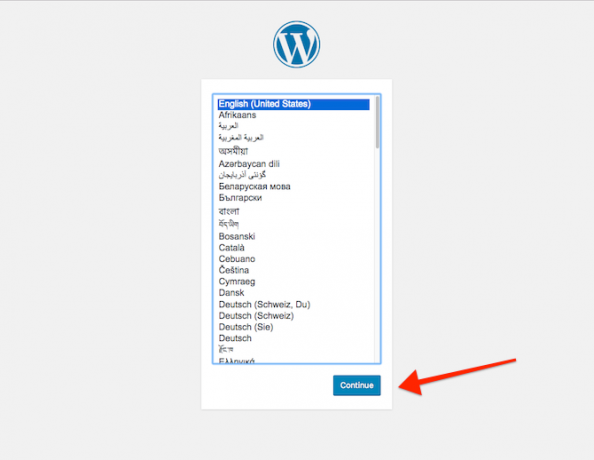
Шаг 2: На экране приветствия дайте сайту название, укажите имя пользователя, пароль и адрес электронной почты, прежде чем нажимать Установить WordPress.

Шаг 3: И вот ваша панель управления WordPress. Вы можете устанавливать темы, настраивать их, писать сообщения в блоге и многое другое.

Пока ваше рабочее пространство Cloud9 работает, то и установка WordPress. Да, это не живой сайт, но он полностью оборудован для всех ваших экспериментов.
Теперь прокачайте свою игру WordPress
Виртуальная установка - хорошая игровая площадка. Но так как это WordPress, вы сможете легко экспортировать свои настройки из пространства Cloud9 и импортировать их в настоящую живую установку WordPress на таком хосте, как Bluehost всего за $ 2,95 / месяц или любой из наших рекомендуемые веб-хосты Лучшие услуги веб-хостинга: общий, VPS и выделенныйИщете лучший веб-хостинг для ваших нужд? Вот наши лучшие рекомендации для вашего блога или сайта. Подробнее .
Что вы думаете о WordPress? Вы ищете собственный сайт или блог WordPress? Поделитесь с нами в комментариях ниже.
Кредиты изображений: Максим Повознюк / Shutterstock
Хамош Патхак - независимый писатель и разработчик пользовательских интерфейсов. Когда он не помогает людям максимально использовать их современные технологии, он помогает клиентам создавать лучшие приложения и веб-сайты. В свободное время вы обнаружите, что он смотрит специальные комедии на Netflix и пытается еще раз пролистать длинную книгу. Он @pixeldetective в Твиттере.

